- ƒgƒbƒvƒyپ[ƒW>
- ‚s‚‰‚گ‚“>
- ‚d‚ک‚ƒ‚…‚Œ‚Q‚O‚P‚RپAƒٹƒ“ƒNŒ³‚ًچيڈœ‚·‚é•û–@
‚s‚‰‚گ‚“tips
”ُ–Yک^‚ئ‚µ‚ؤپAژه‚ةƒpƒ\ƒRƒ“ٹضŒW‚ج‚s‚‰‚گ‚“‚ً‹Lچع‚µ‚ؤچs‚«‚ـ‚·پB
| گV’…ڈî•ٌ |
| ‡@‚t‚‰‚o‚پ‚”‚ˆپAƒپƒ‚ ‡A‚n‚†‚†‚‰‚ƒ‚…‚R‚U‚TپA‚d‚ک‚ƒ‚…‚ŒپF‚u‚a‚`‚إ‰و–تچXگV‚ھƒ`ƒ‰ƒcƒNژ‚ج‘خچô ‡B‚n‚†‚†‚‰‚ƒ‚…‚R‚U‚TپA‚d‚ک‚ƒ‚…‚ŒپFڈںژè‚ةژè“®ŒvژZ‚ة‚ب‚錴ˆِ ‡C‚n‚†‚†‚‰‚ƒ‚…‚R‚U‚TپA‚d‚ک‚ƒ‚…‚ŒپFƒtƒBƒ‹ƒ^پ[‚إ‚R‚آˆبڈم‚جڈًŒڈ‚ة‚·‚é•û–@ ‡D‚n‚†‚†‚‰‚ƒ‚…‚R‚U‚TپA‚d‚ک‚ƒ‚…‚ŒپFƒVپ[ƒg“¯ژm‚جˆل‚¢‚ًŒ©‚آ‚¯‚é•û–@ |
‚d‚ک‚ƒ‚…‚Œ‚Q‚O‚P‚RپAƒٹƒ“ƒNŒ³‚ًچيڈœ‚·‚é•û–@
‚d‚ک‚ƒ‚…‚Œ‚Q‚O‚P‚R‚حپAژèچ ‚ب‰؟ٹi‚إچ‚‹@”\‚ب•\ŒvژZƒ\ƒtƒg‚إ‚·پB
•ت‚جƒuƒbƒN‚ةٹO•”ƒٹƒ“ƒN‚ً“\‚é‚ئپAڈî•ٌ‚ھچXگV‚³‚ꂽژ‚ة“¯ٹْ‚ھ‰آ”\‚ئ‚ب‚è‚ـ‚·پB
‚µ‚©‚µپAڈî•ٌ‚جچXگV‚ھ•s—v‚جڈêچ‡‚حپAٹO•”ƒٹƒ“ƒN‚ھ“\‚ء‚ؤ—L‚é‚ئƒپƒbƒZپ[ƒW‚ھ•\ژ¦‚³‚ê”د‚ي‚µ‚¢ژ–‚ھ—L‚è‚ـ‚·پB
ƒpƒ\ƒRƒ“‚حپA‰؛‹L‚جƒ\ƒtƒg‚ًژg—p‚µ‚ؤ‚¢‚ـ‚µ‚½پB
‚n‚rپ@پ@پ@پ@پ@پ@پ@پFپ@‚v‚‰‚ژ‚„‚ڈ‚—‚“‚WپD‚Pپi‚R‚Q‚‚‚‰‚”پj
•\ŒvژZƒ\ƒtƒgپ@پ@پ@پFپ@‚d‚ک‚ƒ‚…‚Œ‚Q‚O‚P‚Rپi‚R‚Q‚‚‚‰‚”پj
ˆب‰؛پA‚d‚ک‚ƒ‚…‚Œ‚Q‚O‚P‚RپAƒٹƒ“ƒNŒ³‚ًچيڈœ‚·‚é•û–@‚ً‹Lچع‚µ‚ؤچs‚«‚ـ‚·پB
پiچ€–ع‚Pپj
پ@پE•ت‚جƒuƒbƒN‚ةٹO•”ƒٹƒ“ƒN‚ھ“\‚ء‚ؤ—L‚é‚ئپAƒuƒbƒN‹N“®‚ج“x‚ة‰؛‹L‚جƒپƒbƒZپ[ƒW‚ھ•\ژ¦‚³‚êپA”د‚ي‚µ‚¢ڈêچ‡‚ھ
پ@پ@—L‚è‚ـ‚·پB
پ@پE—ل‚PپFپ@ƒZƒLƒ…ƒٹƒeƒB‚جŒxچگپ@ƒٹƒ“ƒN‚جژ©“®چXگV‚ھ–³Œّ‚ة‚³‚ê‚ـ‚µ‚½پB
پ@پ@
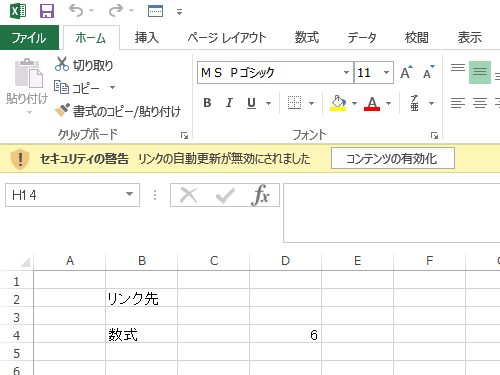
پ@پE—ل‚QپFپ@‚±‚جƒuƒbƒN‚ة‚حپAˆہ‘S‚إ‚ب‚¢‰آ”\گ«‚ھ‚ ‚éٹO•”ƒ\پ[ƒX‚ض‚جƒٹƒ“ƒN‚ھ‚P‚آˆبڈمٹـ‚ـ‚ê‚ؤ‚¢‚ـ‚·پB
پ@پ@

پiچ€–ع‚Qپj
پ@پEٹO•”ƒٹƒ“ƒN‚ھ“\‚ç‚ê‚ؤ‚¢‚éڈêڈٹ‚حپAگ”ژ®پA–¼‘OپAƒOƒ‰ƒtپAƒIƒuƒWƒFƒNƒg‚ھ—L‚è‚ـ‚·پB
پ@پEگ”ژ®
پ@پ@
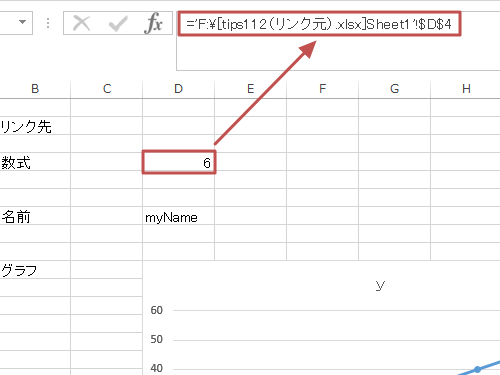
پ@پE–¼‘O
پ@پ@
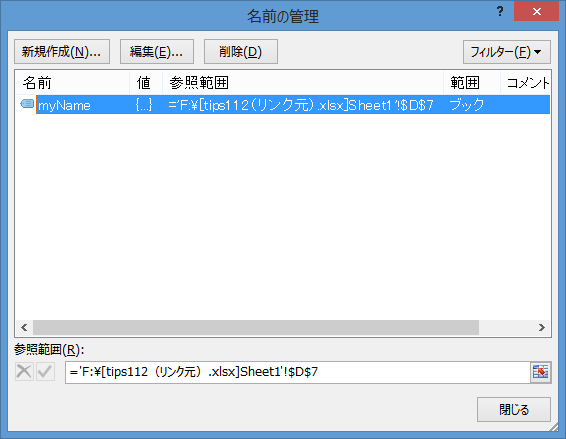
پ@پEƒOƒ‰ƒt
پ@پ@
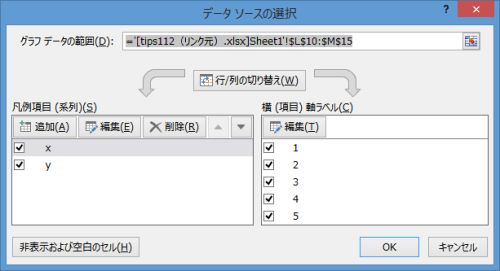
پ@پEƒIƒuƒWƒFƒNƒg
پ@پ@
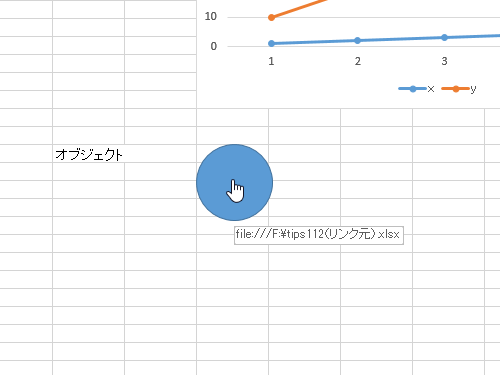
پiچ€–ع‚Rپj
پ@پEگ”ژ®پAƒOƒ‰ƒt‚جٹO•”ƒٹƒ“ƒN‚ًچيڈœ‚·‚é•û–@‚حپAˆب‰؛‚ج’ت‚è‚إ‚·پB
پ@پEƒfپ[ƒ^ƒ^ƒuپ¨ƒٹƒ“ƒN‚ً•زڈW‚ً‘I‘ً‚µپAپuƒٹƒ“ƒN‚ج‰ًڈœپv‚ًƒNƒٹƒbƒN‚µ‚ـ‚·پB
پ@پ@
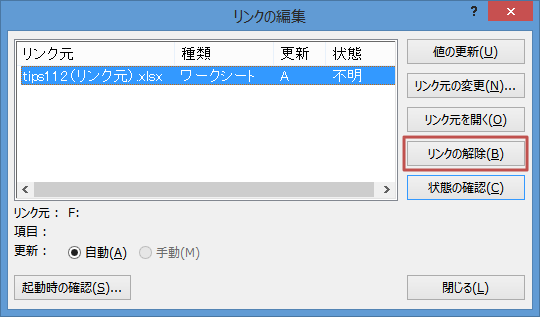
پ@پE–¼‘O‚جٹO•”ƒٹƒ“ƒN‚ًچيڈœ‚·‚é•û–@‚حپAˆب‰؛‚ج’ت‚è‚إ‚·پB
پ@پEگ”ژ®ƒ^ƒuپ¨–¼‘O‚جٹا—‚ً‘I‘ً‚µپAپuچيڈœپv‚ًƒNƒٹƒbƒN‚µ‚ـ‚·پB
پ@پ@
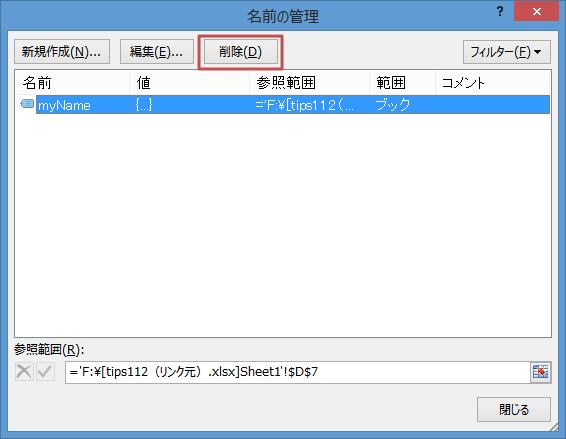
پ@پEƒIƒuƒWƒFƒNƒg‚جٹO•”ƒٹƒ“ƒN‚ًچيڈœ‚·‚é•û–@‚حپAˆب‰؛‚ج’ت‚è‚إ‚·پB
پ@پEƒIƒuƒWƒFƒNƒg‚ً‰EƒNƒٹƒbƒN‚µپAپuƒnƒCƒpپ[ƒٹƒ“ƒN‚جچيڈœپv‚ًƒNƒٹƒbƒN‚µ‚ـ‚·پB
پiچ€–ع‚Sپj
پ@پEˆبڈم‚إپA‚d‚ک‚ƒ‚…‚Œ‚Q‚O‚P‚RپAƒٹƒ“ƒNŒ³‚ًچيڈœ‚·‚é•û–@‚حڈI—¹‚إ‚·پB
پ@پEٹO•”ƒٹƒ“ƒN‚ھ•K—v‚بڈêچ‡‚à—L‚è‚ـ‚·‚ج‚إپAڈ\•ھ‚ةٹm”F‚µ‚ؤ‚©‚çچيڈœ‚µ‚ؤ‰؛‚³‚¢پB
ƒGƒNƒZƒ‹ڈ«ٹûٹظ
“ْ–{چ‘
’n•û“sژs
ƒXƒ|ƒ“ƒTپ[ƒh ƒٹƒ“ƒN